Présentation
Les PDF sont largement utilisés dans tous les domaines en raison de leur grande compatibilité et de leur portabilité. Cependant, éditer des PDF sans outils PDF dédiés est difficile. Afin de résoudre le problème portant sur “modifier texte PDF”, nous avons rédigé cet article pour vous offrir des solutions détaillées. Allons-y.
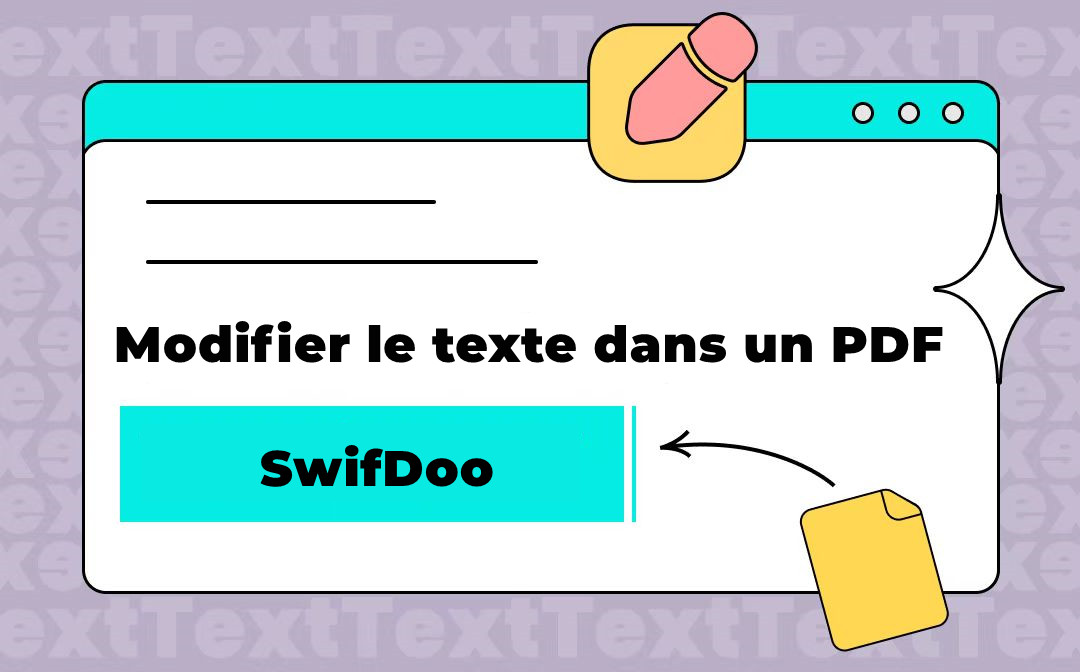
Comment modifier le texte dans un PDF avec SwifDoo PDF
Sur les systèmes d'exploitation Windows, nous avons le meilleur éditeur de PDF, qui est chaleureusement salué par ses utilisateurs: SwifDoo PDF. Il s'agit d'un outil PDF complet doté de dizaines de fonctionnalités, telles que l'édition, la compression, la conversion, la protection des fichiers PDF, etc.
SwifDoo PDF peut vous aider à éditer tout le contenu textuel d'un fichier PDF, même la ponctuation. Lorsque vous avez besoin de modifier certaines informations ou de changer la couleur du texte, cet éditeur PDF peut vous aider à résoudre tous vos problèmes. Il est doté de nombreuses fonctionnalités et avantages exceptionnels.
SwifDoo PDF offre à tous les utilisateurs une période d'essai gratuit d'une durée de 7 jours, pendant laquelle les personnes ont accès à toutes les fonctionnalités fournies par ce logiciel. Les utilisateurs peuvent exécuter toutes les fonctions et profiter d'une expérience approfondie au cours de cette période d'essai, puis déterminer s'ils doivent souscrire un abonnement ou non.
- Modifier des PDF aussi facilement que des documents Word
Cet éditeur de PDF vous permet de modifier des PDF aussi facilement que des documents Word. Au départ, les PDF ne sont pas éditables et ne peuvent pas être modifiés. Cependant, avec le grand nombre d'éditeurs de PDF commercialisés sur le marché, l'édition de PDF est devenue très facile. Plus important encore, SwifDoo PDF vous permet de modifier tout le texte d'un fichier PDF, d'insérer du nouveau texte, de masquer les informations sensibles, de modifier les images et les liens, etc. Et toutes ces fonctionnalités d'édition sont très faciles à exécuter.
- La fonctionnalité ROC est prise en charge
SwifDoo PDF dispose d'une fonctionnalité de reconnaissance optique de caractères (ROC), qui vous permet d'éditer des fichiers PDF numérisés sans vous fatiguer. Habituellement, un PDF numérisé (une image seulement) ne peut pas être édité même avec l'aide d'un éditeur de PDF dédié. Cependant, SwifDoo PDF a mis en place la fonctionnalité ROC, qui permet de reconnaître un PDF numérisé et de le transformer en fichier éditable.
Voyons comment modifier le texte d'un PDF sur Windows avec SwifDoo PDF:
Étape 1. Téléchargez SwifDoo PDF sur votre PC Windows et ouvrez un PDF dans ce logiciel.
Étape 2. Cliquez sur Éditer dans la barre de menu supérieure, puis sélectionnez Éditer.
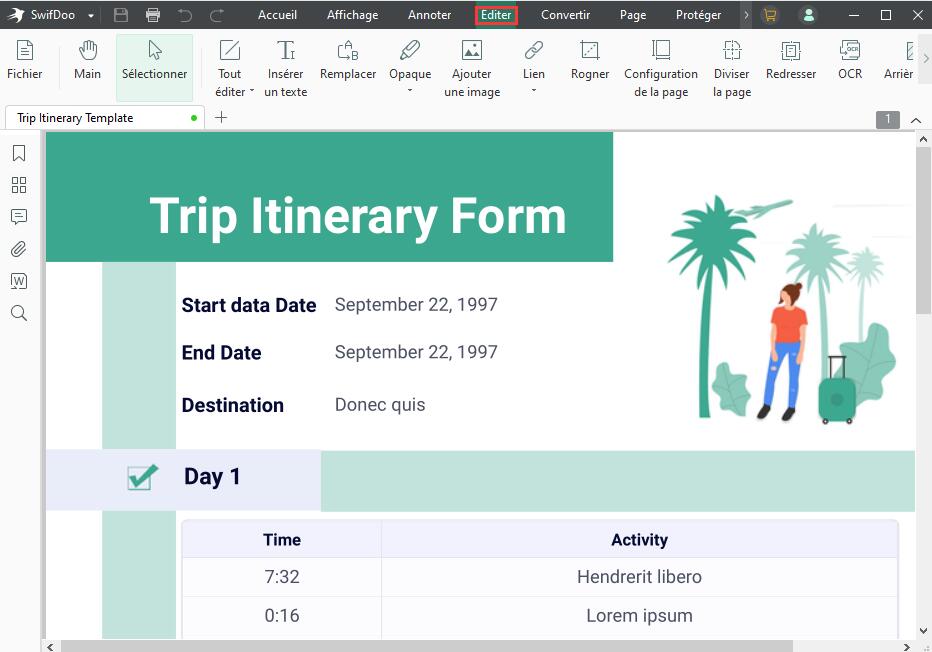
Étape 3. Localisez le texte à modifier et saisissez les bonnes lettres.
Comment modifier le texte dans un PDF avec l’éditeur de PDF Sejda
L'éditeur de PDF Sejda est également un éditeur PDF pratique qui est disponible sur tous les principaux systèmes d'exploitation, notamment Windows, Mac et Linux. Bien que ses fonctionnalités ne soient pas aussi complètes que celles de SwifDoo PDF, il vous permet de modifier le texte d'un fichier PDF. De plus, l'éditeur de PDF Sejda vous permet également de compresser, fusionner et diviser des PDF, ainsi que de supprimer des pages de PDF, de rogner des PDF, etc.
Pour modifier du texte dans des fichiers PDF avec l'éditeur de PDF Sejda, suivez les étapes ci-dessous:
Étape 1. Téléchargez et installez l'éditeur de PDF Sejda sur votre ordinateur.
Étape 2. Cliquez sur l'éditeur de PDF sur la page d'accueil et cliquez sur Choisir un fichier PDF pour importer un PDF.
Étape 3. Appuyez sur le bouton Texte dans la barre de navigation et sélectionnez le texte à modifier.
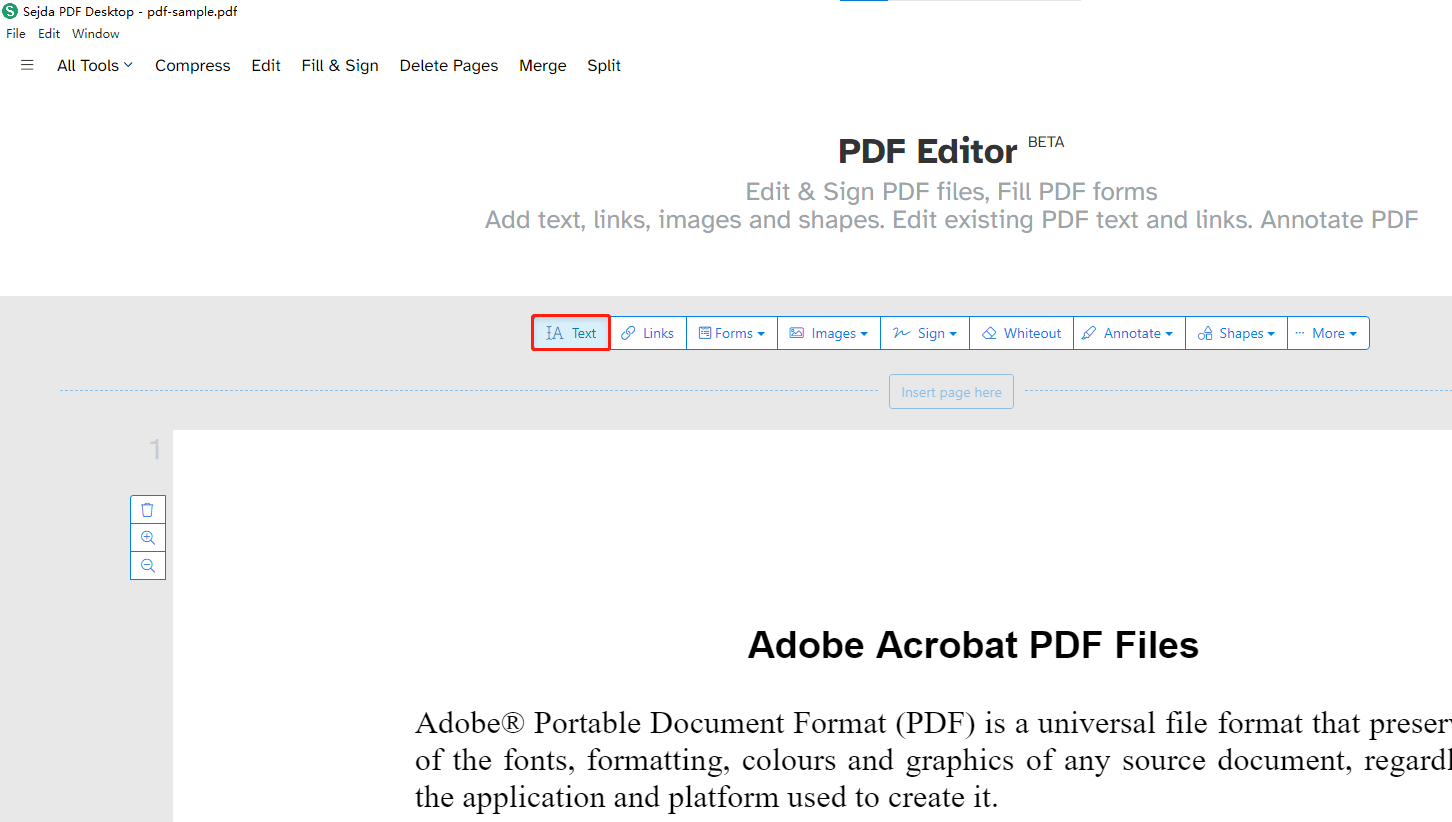
Comment modifier le texte dans un PDF avec Xodo
Xodo est un éditeur de texte PDF en ligne permettant aux utilisateurs de modifier n'importe quel contenu dans un fichier PDF. Il vous permet d'afficher, d'éditer, d'annoter et de convertir un PDF sans télécharger de programme de bureau. Bien que Xodo soit célèbre pour ses outils en ligne, il propose également des versions Windows, Android et iOS, ainsi qu'une extension d'éditeur PDF pour Chrome, vous permettant d'éditer des PDF avec un minimum d'effort.
En éditant des PDF avec Xodo, vous bénéficiez d'une tâche gratuite par jour. En d'autres termes, vous pouvez exécuter gratuitement toutes les fonctionnalités proposées par Xodo sur un fichier PDF par jour. Et si vous avez besoin de traiter 2 PDF ou plus, un abonnement payant est nécessaire.
Consultez le guide ci-dessous pour apprendre comment modifier le texte d'un PDF en ligne avec Xodo:
Étape 1. Recherchez Xodo sur Google et accédez à sa page Web officielle.
Étape 2. Cliquez sur Éditer le texte du PDF et chargez votre fichier PDF.
Conseils: Pour importer un fichier PDF à partir de votre dossier local, il suffit d'appuyer sur le bouton Sélectionner un fichier. Comme vous pouvez le constater, Xodo prend également en charge l'ouverture de fichiers PDF à partir de services cloud, tels que Google Drive, Dropbox et Xodo Drive.
Étape 3. Il existe de nombreuses cases en pointillés pour inclure du texte dans votre fichier PDF. Double-cliquez sur un paragraphe, et vous pourrez modifier le contenu du texte dans cette case en pointillés selon vos besoins.
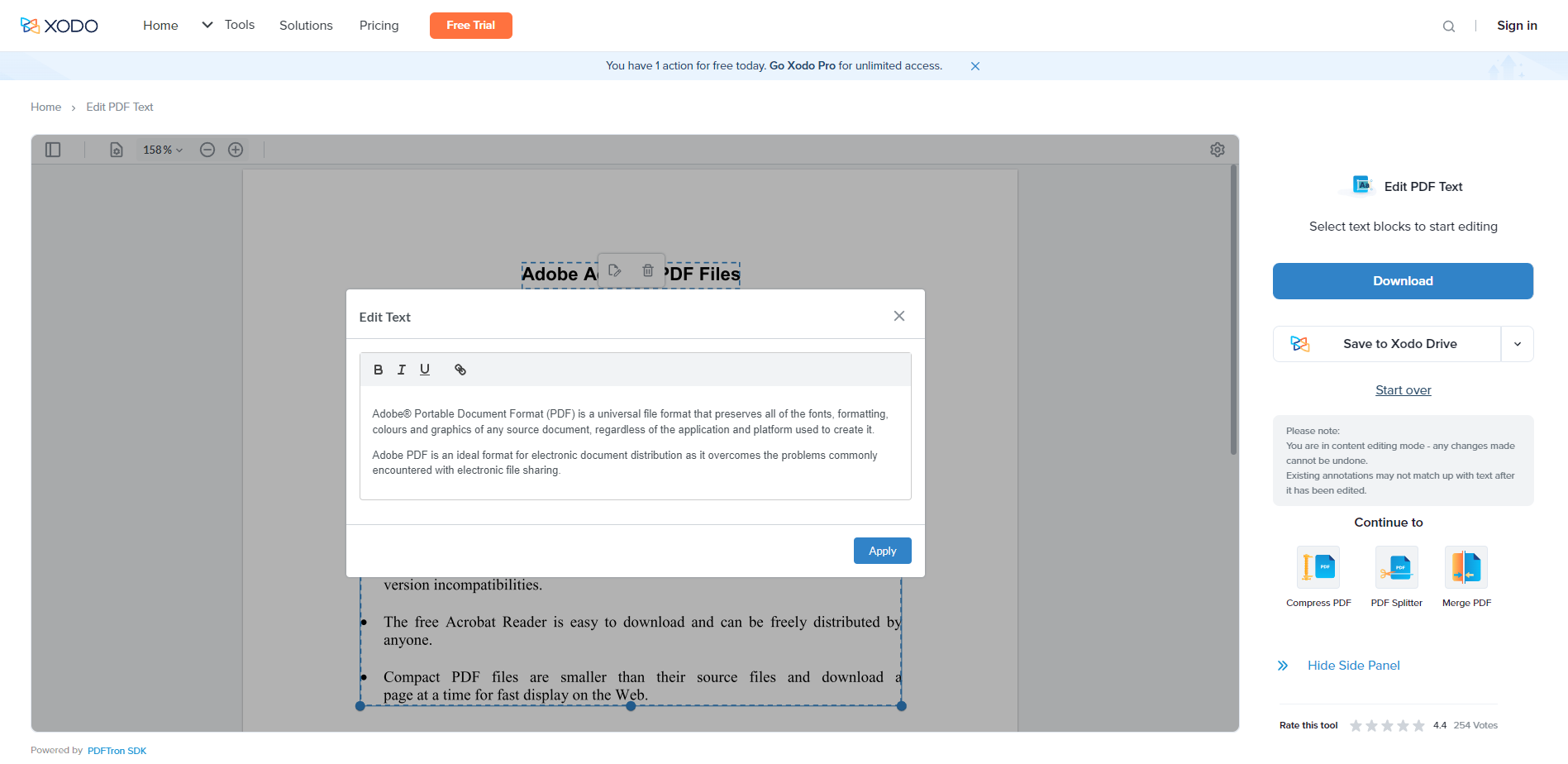
Conclusion
Dans cet article, nous vous avons fourni trois éditeurs de PDF pratiques pour résoudre le problème portant sur comment modifier le texte dans les fichiers PDF. Ces trois outils s'appliquent respectivement aux systèmes d'exploitation Windows, macOS et en ligne (ainsi qu'à Android et iOS). Après avoir lu ce billet, l'édition de PDF n'est plus qu'à quelques clics de souris. Essayez-le maintenant!